Омогућите или онемогућите ефекте транспарентности у оперативном систему Виндовс 10
Мисцелланеа / / November 28, 2021
Са увођењем оперативног система Виндовс 10, ефекти транспарентности су уведени у различите делове Виндовс-а као што су трака задатака, мени Старт итд., Нису сви корисници задовољни овим ефектима. Стога корисници желе да онемогуће ефекте транспарентности, а Виндовс 10 је коначно додао опцију у подешавањима да је једноставно онемогући. Али са ранијом верзијом Виндовса као што су Виндовс 8 и 8.1, то уопште није било могуће.

Раније је било могуће онемогућити ефекте транспарентности само уз помоћ алата треће стране које многи корисници не преферирају, па су многи корисници били разочарани. Дакле, без губљења времена, хајде да видимо како да омогућите или онемогућите ефекте транспарентности за мени Старт, траку задатака, Акциони центар итд. за ваш налог у оперативном систему Виндовс 10.
Садржај
- Омогућите или онемогућите ефекте транспарентности у оперативном систему Виндовс 10
- Метод 1: Омогућите или онемогућите ефекте транспарентности помоћу подешавања
- Метод 2: Омогућите или онемогућите ефекте транспарентности помоћу лакоће приступа
- Метод 3: Омогућите или онемогућите ефекте транспарентности помоћу уређивача регистра
Омогућите или онемогућите ефекте транспарентности у оперативном систему Виндовс 10
Обавезно креирајте тачку враћања за случај да нешто крене наопако.
Метод 1: Омогућите или онемогућите ефекте транспарентности помоћу подешавања
1. Притисните тастер Виндовс + И да бисте отворили Подешавања затим кликните на Персонализација.

2. У левом менију кликните на Боје.
3. Сада, под „Више опција” онемогућите прекидач за ефекте транспарентности. Ако желите да омогућите ефекте транспарентности, обавезно укључите или омогућите прекидач.

4. Затворите подешавања, а затим поново покрените рачунар да бисте сачували промене.
Метод 2: Омогућите или онемогућите ефекте транспарентности помоћу лакоће приступа
Белешка: Ова опција је доступна само почевши од Виндовс 10 верзије 17025.
1. Притисните тастер Виндовс + И да отворите Подешавања, а затим кликните на Лакоћа приступа.
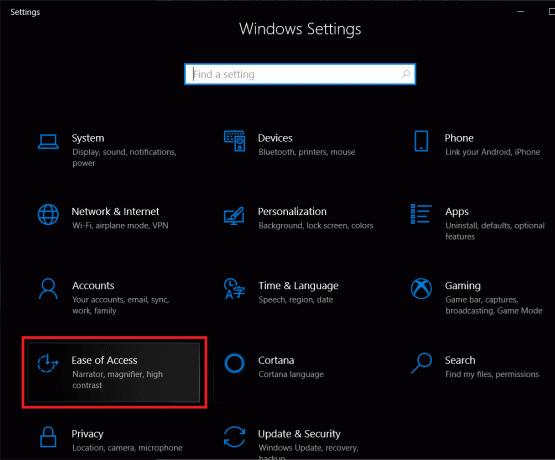
2. У левом менију изаберите Приказ.
3. Сада под Поједноставите и персонализујте Виндовс пронађите „Покажите транспарентност у Виндовс-у“.
4. Обавезно онемогућите прекидач за горња подешавања до онемогућите ефекте транспарентности. Ако желите да омогућите транспарентност, омогућите горњи прекидач.

5. Поново покрените рачунар да бисте сачували промене.
Метод 3: Омогућите или онемогућите ефекте транспарентности помоћу уређивача регистра
1. Притисните тастер Виндовс + Р, а затим откуцајте регедит и притисните Ентер.

2. Идите до следећег кључа регистратора:
ХКЕИ_ЦУРРЕНТ_УСЕР\СОФТВАРЕ\Мицрософт\Виндовс\ЦуррентВерсион\Тхемес\Персонализе
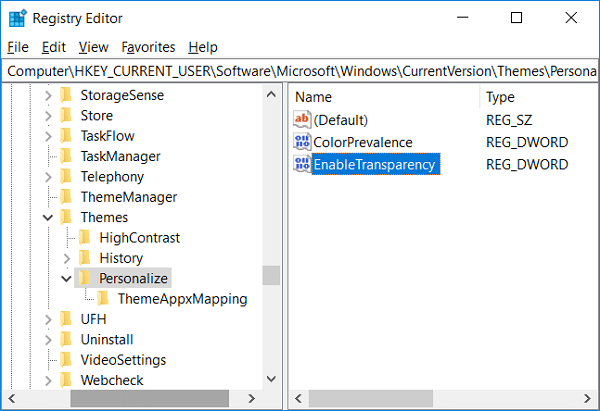
3. Двапут кликните на ЕнаблеТранспаренци ДВОРД затим подесите вредност према вашим жељама:
Омогући ефекте транспарентности = 1
Онемогући ефекте транспарентности = 0
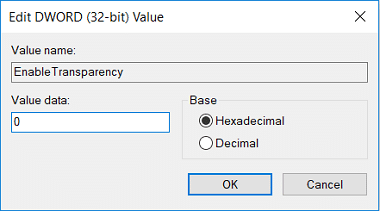
Белешка: Ако не постоји ДВОРД, онда га морате креирати и назвати га ЕнаблеТранспаренци.
4. Кликните на ОК или притисните Ентер, а затим поново покрените рачунар.
Препоручено:
- Омогућите или онемогућите Акциони центар у оперативном систему Виндовс 10
- Преименујте фасциклу корисничког профила у оперативном систему Виндовс 10
- Пронађите безбедносни идентификатор (СИД) корисника у оперативном систему Виндовс 10
- Како променити тип корисничког налога у оперативном систему Виндовс 10
То је оно што сте успешно научили Како омогућити или онемогућити ефекте транспарентности у оперативном систему Виндовс 10 али ако и даље имате питања у вези са овим водичем, слободно их поставите у одељку за коментаре.



